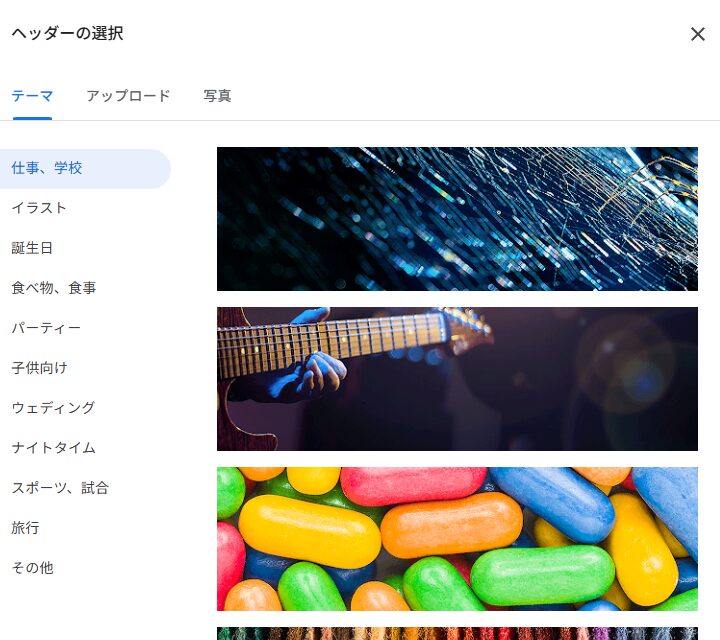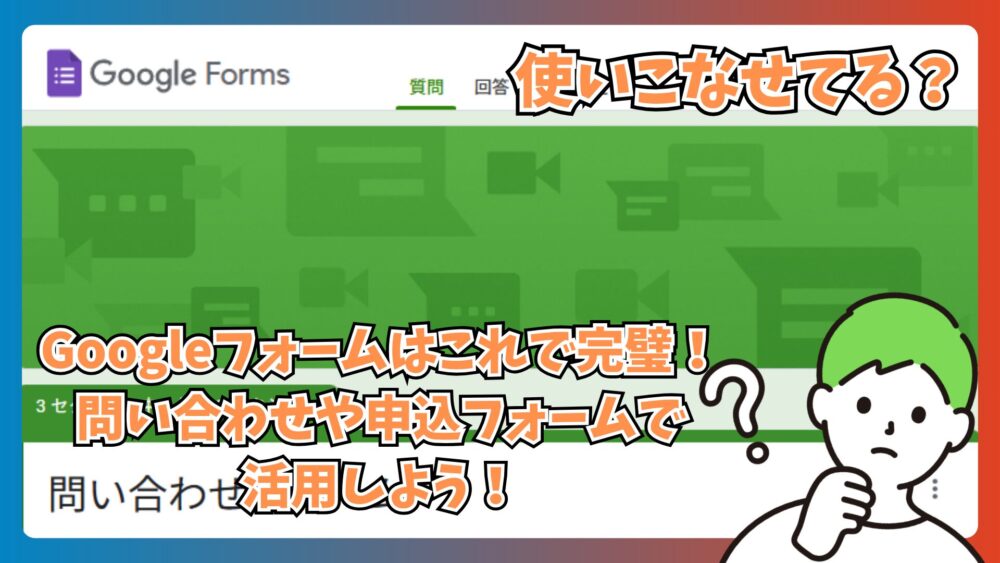イベント参加時のアンケートとかサイトのフォームでGoogleフォーム活用したいんだけどやり方が分からない…。

(ZACK IT編集)
Googleフォームは無料で使えるしGoogleアカウント今時持ってない人も少ないしとっつきやすいよね!簡単にアンケートや問い合わせフォームは超楽勝で作成できるよ!回答の集計もスプレッドシートと連動できるし最高だね!
Googleフォームとは
Googleフォームは、Googleが提供する無料のオンラインフォーム作成ツールである。アンケート、テスト、イベントの出欠確認、問い合わせフォームなど、様々な用途で活用できる。直感的な操作で簡単にフォームを作成でき、回答は自動的に集計されるため、データ収集・分析の効率を大幅に向上させることが可能だ。個人利用はもちろん、ビジネスシーンでも幅広く活用されている。
ちなみに当サイトの問い合わせフォームはGoogleフォームを利用している。元々Wordpressでフォームページを作成できるが、サイト開設当初あまり知識がなかったのと、スプレッドシートと連携したかったためそのままGoogleフォームの埋め込みで代用している形。
Googleフォームでできること
Googleフォームでは、選択式/[短文|長文]記述式など様々な質問形式を用意しており、以下のようなことが可能だ。個人だけではなく今や法人がさくっと利用したい場合にも重宝されている。
Googleスプレッドシートと連携できる?
GoogleフォームはGoogleスプレッドシートとシームレスに連携できる。フォームの回答は自動的にスプレッドシートに保存されるため、データの管理や分析が非常に容易になる。
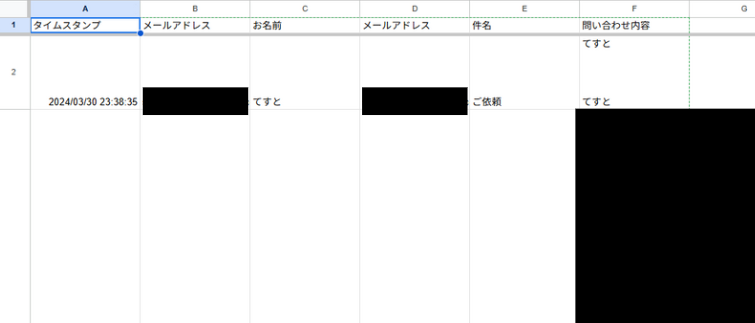
スプレッドシートでデータのフィルタリング、並べ替え、グラフ作成などを行うことで、回答の傾向や傾向を詳細に分析することが可能だ。この連携機能は、データ分析を行う上で非常に強力なツールとなる。
Googleスプレッドシートに連携する方法はとても簡単で、作成したGoogleフォームの「回答」タブにある『スプレッドシートにリンク』を押し、新規スプレッドシートの作成若しくは既存のシートを選択して連携すれば完了だ。
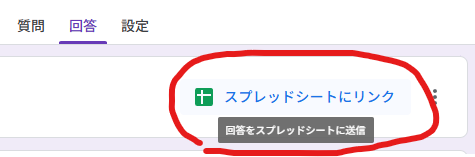
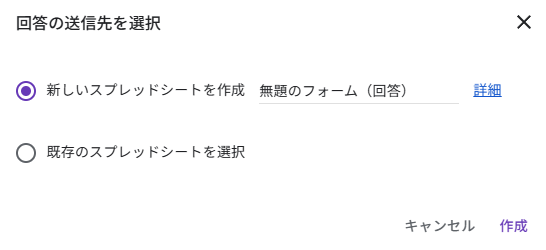
フォームをおしゃれにデザインしたい!画像のサイズは?
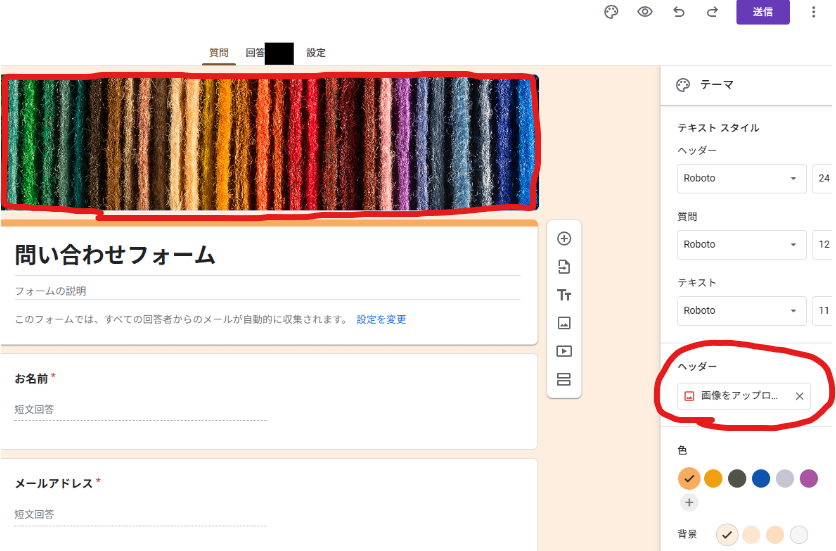
Googleフォームでは、テーマカラーや背景画像を変更することで、フォームのデザインをカスタマイズできる。背景画像は、アップロードする画像のサイズによって表示が最適化される。アスペクト比(縦横比)が4:1であれば高解像度画像を用意すれば使用可能。推奨サイズはGoogleの生成AIモデル「Gemini」に質問してみると1600×400がよさげ。
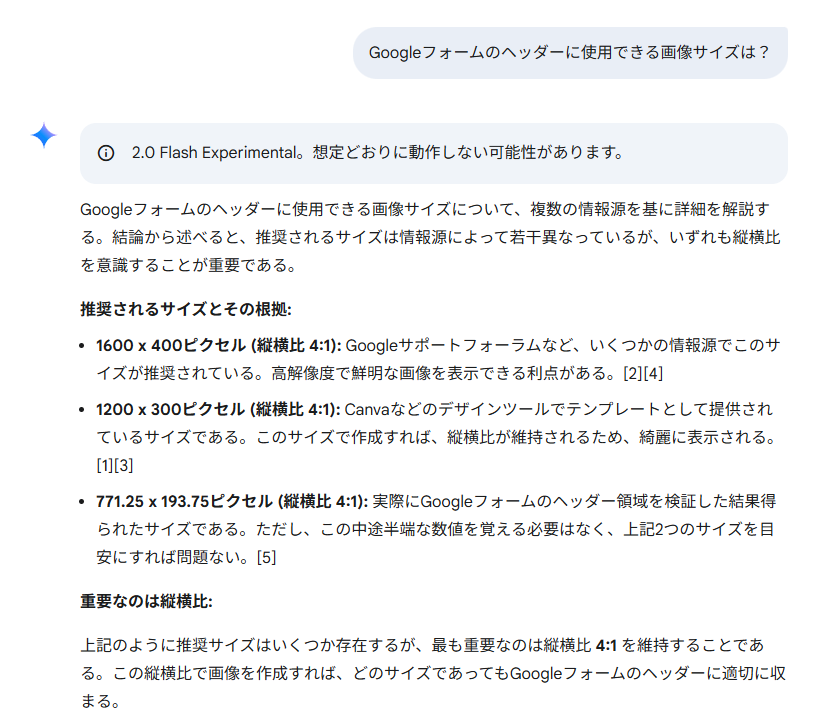
また、プリセットから使用したい画像を選ぶことができるため、画像素材の用意が難しい場合はテンプレートの中から選んでみよう。